Jak korzystać z Feedly: ostateczny przewodnik
Opublikowany: 2021-04-07Czy czujesz, że nie możesz być na bieżąco z ulubionymi źródłami wiadomości? A może wiesz, że tracisz wiele świetnych treści, które są publikowane, ale nie masz pojęcia, jak powstrzymać ich prześlizgiwanie się przez palce. Aby zebrać wszystkie treści, które chcesz przeczytać w jednym miejscu, potrzebujesz narzędzia, które Ci pomoże.
W tym miejscu pojawia się Feedly – to narzędzie do zarządzania treścią na sterydach AI. Możesz nie tylko śledzić swoje ulubione źródła i tematy, ale możesz także zlecić Feedly pracę w Twoim imieniu, aby wyszukać treści, które (prawdopodobnie) Cię zainteresują, ale których sam nie znalazłbyś.
Oprócz tego, że jest prostym sposobem na śledzenie treści, które chcesz przeczytać lub zapisać, Feedly może być również używany do tych celów:
- Tworzenie treści, które wymagają źródeł i/lub cytatów
- Kurator treści
- Badania bieżące (słowa kluczowe, konkurencja, tematy itp.)
- Udostępnianie społecznościowe
Usługa jest bezpłatna na początek – a jeśli jesteś zadowolony z ograniczonej funkcjonalności, może być bezpłatna na zawsze. Możesz też dokonać aktualizacji, aby uzyskać dostęp do funkcji dostosowanych specjalnie dla Ciebie.
W tym przewodniku wyjaśnimy korzyści, funkcje i plany Feedly, a także pokażemy Ci krok po kroku, jak skonfigurować konto, aby uzyskać potrzebne informacje – i zignorować resztę.
Pierwsze kroki z Feedly
Aby założyć konto Feedly, przejdź do strony głównej i kliknij zielony przycisk Rozpocznij za darmo .
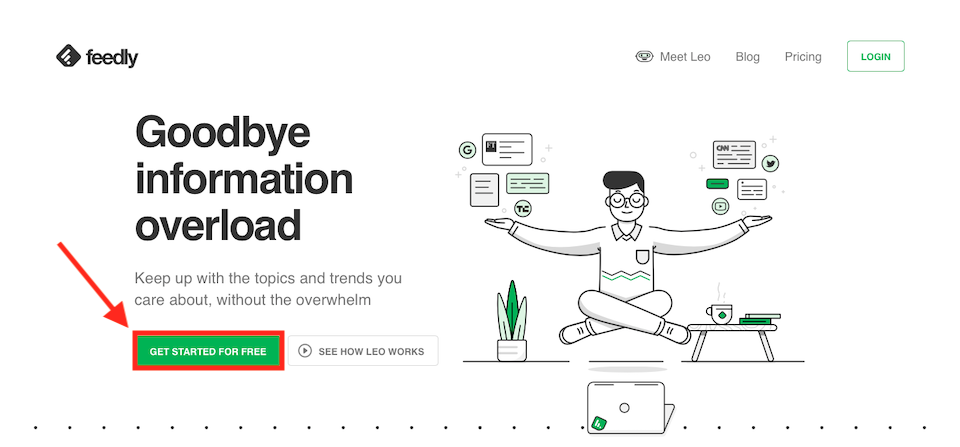
Będziesz wtedy mieć kilka opcji konfiguracji konta Feedly, na przykład za pomocą Google, loginu do mediów społecznościowych lub samego Feedly. Po wybraniu preferowanego narzędzia do tworzenia konta i uzupełnieniu informacji (wybrałem Google, więc automatycznie dodało informacje za mnie), zostaniesz przeniesiony do pulpitu nawigacyjnego.
Panel Feedly
W tym artykule omówimy wiele narzędzi, które znajdziesz w tym panelu, więc tutaj przedstawimy Ci bardzo szybki przegląd.
Pasek nawigacyjny
Gdy zaczniesz z bezpłatnym kontem, w lewym górnym rogu strony zobaczysz dwie pogrubione opcje:
- Dzisiaj: tutaj będą przechowywane dzisiejsze zebrane artykuły, dzięki czemu możesz być na bieżąco z najnowszą i najbardziej odpowiednią zawartością.
- Przeczytaj później: Możesz utworzyć własną listę do przeczytania później, aby artykuły, które są dla Ciebie najważniejsze, czekały, gdy będziesz gotowy.
Jeśli przejdziesz na plan biznesowy, w tym samym obszarze zobaczysz również te opcje:
- Z adnotacjami: tutaj możesz znaleźć artykuły, do których dodałeś notatki i wyróżnione.
- Administrator zespołu: tutaj znajdziesz wszystko, co dotyczy zespołu, w tym dodanych użytkowników, biuletyny i analizy.
W tym miejscu zobaczysz swoje kanały i tablice, a także kanały zespołu i tablice, jeśli masz biznesplan. Na samym dole zobaczysz także Ostatnio przeczytane, gdzie możesz zobaczyć artykuły, które przeglądałeś lub ostatnio czytałeś, na wypadek, gdybyś chciał do nich wrócić.
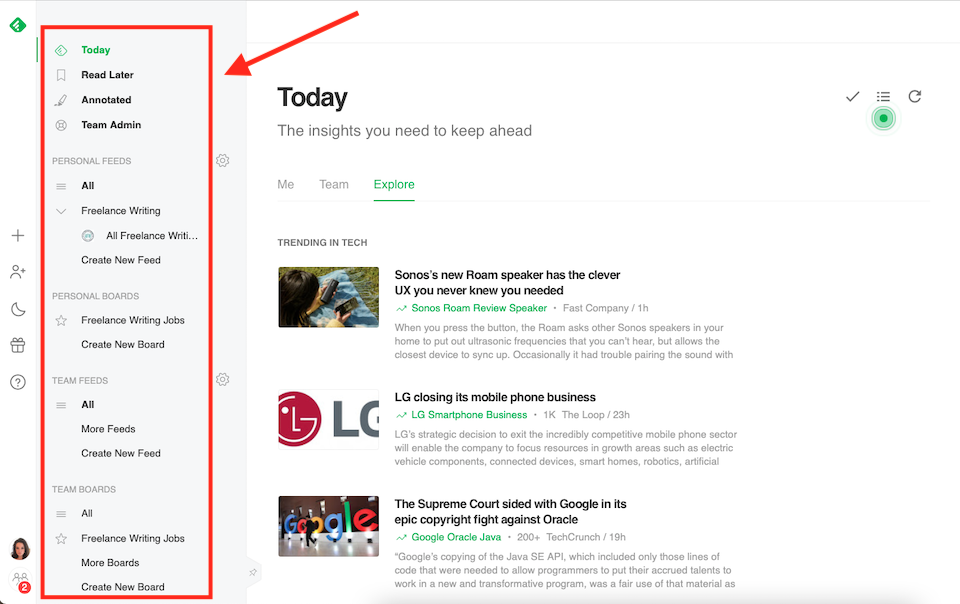
Integracje
Na samym dole lewego paska nawigacyjnego znajduje się link do integracji . Jeśli chcesz podłączyć którekolwiek z innych używanych narzędzi, tutaj możesz to zrobić. Możesz podłączyć następujące elementy:
- Bufor
- aplikacje Google
- Microsoft
- Okta
- Wyrocznia
- Siły sprzedaży
- Infrastruktura SAML
- Infrastruktura bezpieczeństwa
- Luźny
- Świergot
Zmiana motywu
Klikając ikonę Księżyca na skrajnym lewym pasku nawigacyjnym, możesz przełączać się między jasnym a ciemnym motywem. (Kiedy masz włączony ciemny motyw, ta ikona staje się słońcem.) Jasny motyw jest domyślnie włączony; oto jak wygląda ciemny motyw:
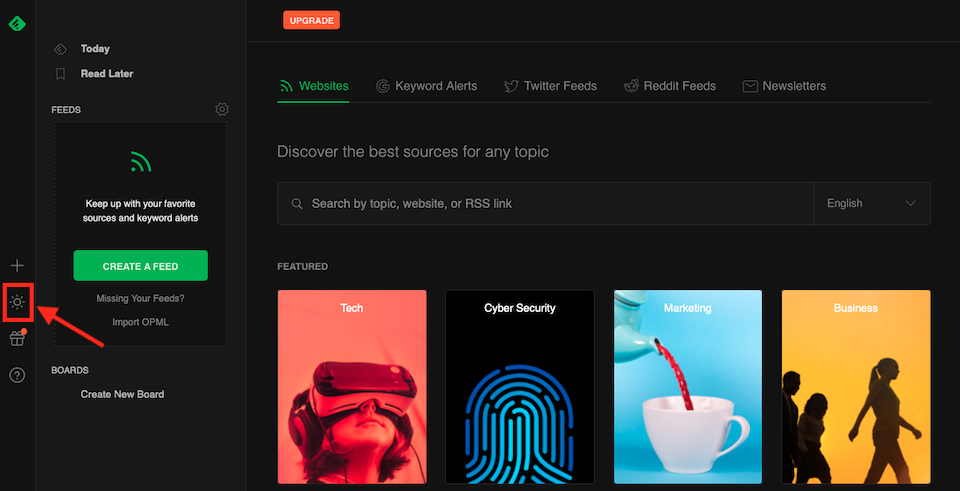
Kanał nowych funkcji
Jeśli klikniesz ikonę Prezent pod ikoną Księżyca, pojawi się kanał Nowe funkcje z wiadomościami i aktualizacjami dotyczącymi produktów Feedly.

Dostęp do obsługi klienta
Pod ikoną prezentu znajduje się ikona znaku zapytania , która zapewnia różne opcje wsparcia:
- Skontaktuj się z pomocą techniczną
- Przewodnik wprowadzający
- Skróty klawiszowe
- Baza wiedzy
- Slack społeczność
- Konto Twitter
Plany żywieniowe
Feedly ma pięć planów, w tym darmową wersję. Przyjrzyjmy się im.
Darmowy
Dzięki bezpłatnemu planowi Feedly możesz śledzić maksymalnie 100 źródeł i tworzyć do trzech kanałów. To dobry sposób na rozpoczęcie pracy z Feedly, aby sprawdzić, czy podoba Ci się interfejs (i czy faktycznie czytasz całą zebraną zawartość).
Zawodowiec
Plan Pro kosztuje 6 USD miesięcznie i jest rozliczany co roku. Oto, co otrzymujesz:
- Śledź do 1000 źródeł
- Ukryj reklamy
- Uwagi i najważniejsze informacje
- Wyszukiwanie zaawansowane
- Publikuj tablice publiczne
- Zapisz w Evernote, OneNote i Pocket
- Czcionki premium i wsparcie
- Udostępnij w Buffer, Hootsuite, IFTTT, LinkedIn i Zapier
Pro+
Z planem Pro+ za 8,25 USD miesięcznie, rozliczanym rocznie, otrzymujesz wszystko, co jest zawarte w abonamencie Pro, a ponadto:
- Śledź do 2500 źródeł, w tym biuletyny
- Kanały Google News i Twitters
- Umiejętności Leo AI
Biznes
Plan biznesowy kosztuje 18 USD miesięcznie, rozliczany rocznie i wymaga co najmniej trzech użytkowników. Dostajesz wszystko w planie Pro+, plus:
- Śledź do 5000 źródeł
- Microsoft Teams i Slack
- Udostępnione notatki i najważniejsze informacje
- Kanały zespołu, tablice i biuletyny
Plan biznesowy obejmuje również bezpłatną wersję próbną.
Przedsiębiorstwo
Plan Enterprise ma niestandardowe rozliczenia i możesz porozmawiać z przedstawicielem handlowym, aby dowiedzieć się dokładnie, czego potrzebujesz i ile to będzie kosztować. Oprócz wszystkiego, co obejmuje plan biznesowy, otrzymujesz również:
- Śledź do 7500 źródeł
- Zaawansowane opcje Leo
- Dostęp do API
- Personalizacja biuletynu
- Onboarding i szkolenie
- Jednokrotne logowanie/SAML
Jak dodawać i porządkować źródła w Feedly?
Teraz, gdy Twoje konto jest już skonfigurowane, dodasz swoje ulubione źródła do Feedly. Źródło to miejsce, w którym otrzymujesz treści, takie jak:
- Blog
- Alert dotyczący słów kluczowych
- Witryna z wiadomościami
- Biuletyn
- Podcast
- Czasopismo naukowe
- kanał RSS
- Publikacja handlowa
- Świergot
- Youtube
Feedly doda i uporządkuje treści ze wszystkich tych źródeł. Zorganizujesz swoje źródła w kanały, które możesz kategoryzować według branży, projektu lub tematu.
Najpierw wyszukaj źródło, klikając znak plus na pasku nawigacyjnym po lewej stronie i wprowadzając temat, stronę internetową lub łącze RSS w polu wyszukiwania. Wybierz spośród wyników w menu rozwijanym, a następnie kliknij Obserwuj, aby dodać źródło do kanału.
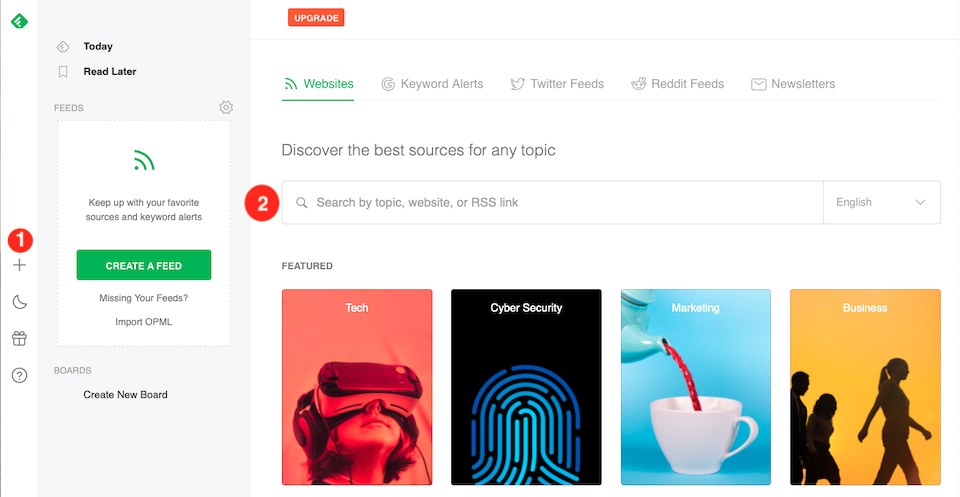
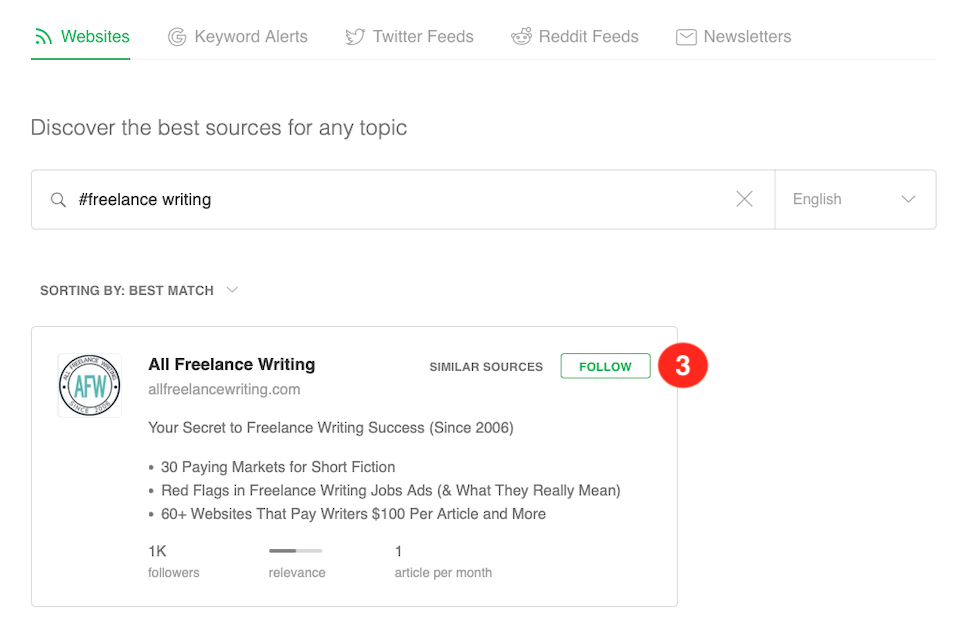
Wybierz nazwę paszy, która jest dla Ciebie odpowiednia – cokolwiek ma dla Ciebie sens. Możesz iść z ich sugerowanymi nazwami lub możesz stworzyć własne.
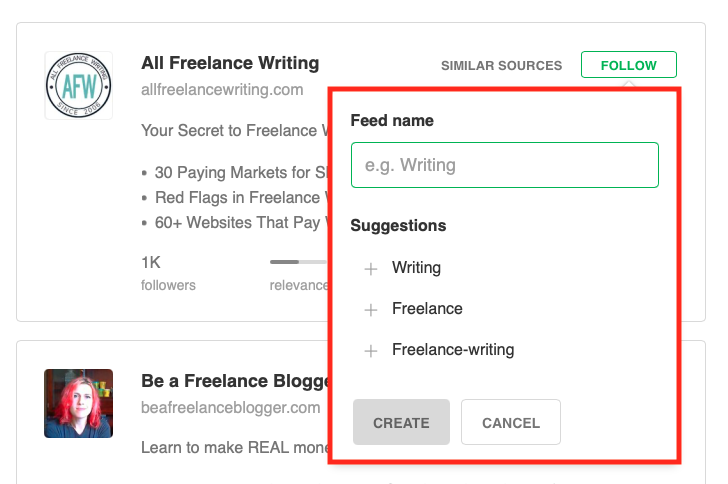
Kontynuuj dodawanie źródeł i organizowanie ich w istniejące kanały lub tworzenie nowych kanałów na bieżąco.
Kanały zespołu
Jeśli masz plan Business lub Enterprise, możesz organizować zawartość za pomocą kanałów zespołu, które będą synchronizowane dla wszystkich użytkowników. Proces jest taki sam, jak opisano powyżej. Wybierając nazwy kanałów, pamiętaj tylko o doborze sformułowań, które każdy będzie w stanie rozszyfrować.
Tablice
Tablice to po prostu kolejny sposób na uporządkowanie treści w Feedly. Gdy znajdziesz artykuł, który jest szczególnie cenny, możesz dodać go do tablicy lub wielu tablic (możesz też tworzyć tablice zespołów). Przypomina to tworzenie biblioteki treści z treści, które są automatycznie dodawane do kanałów. Twoje tablice można znaleźć na lewym pasku nawigacyjnym.
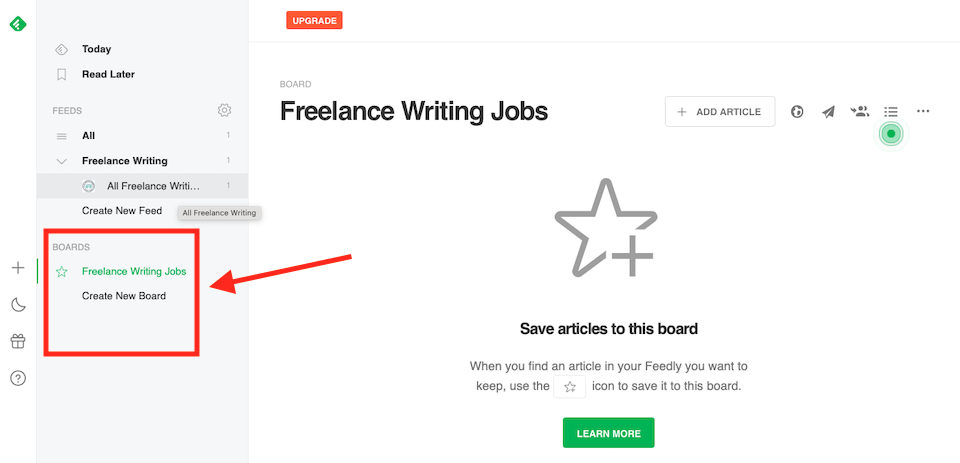
Zapisywanie treści na tablicach
Gdy natrafisz na artykuł w Feedly, który chcesz zapisać na tablicy, kliknij ikonę Gwiazdka ze znakiem plus . Możesz to zrobić z listy artykułów (na zdjęciu poniżej) lub po otwarciu artykułu, aby przeczytać go w całości – ikona jest taka sama.

Jeśli natkniesz się na artykuł poza witryną (tak jak w off-Feedly), możesz dodać go również do tablicy. Skopiuj adres URL artykułu, a następnie kliknij w Dodaj artykuł na tablicy Feedy. Wklej adres URL w wyznaczonym miejscu.

Jeszcze łatwiejsze jest jednak pobranie rozszerzenia przeglądarki, które umożliwia zapisywanie treści na tablicy bezpośrednio z adresu URL (na zdjęciu poniżej). Na urządzeniu mobilnym możesz użyć menu Udostępnij, aby wybrać aplikację Feedly.
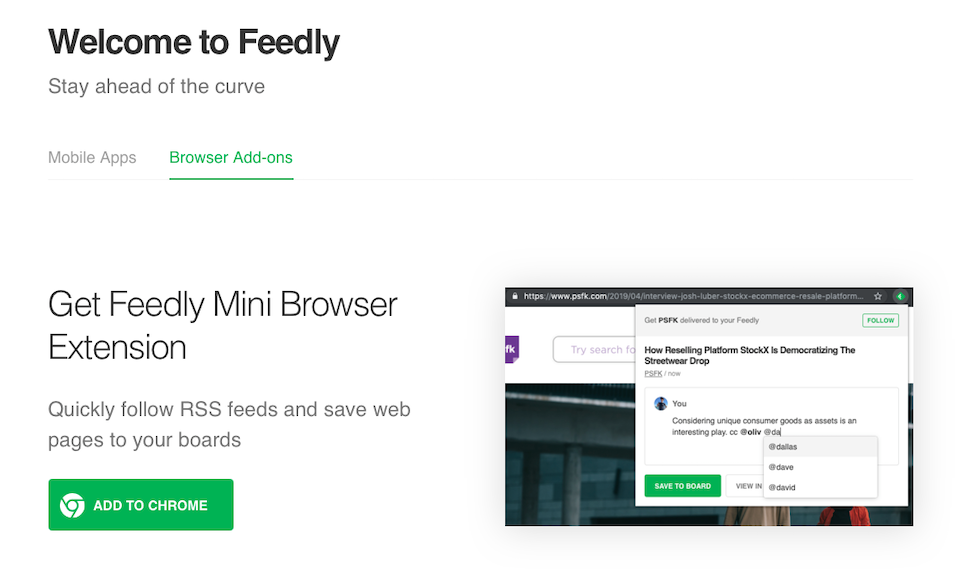
Jak odkrywać nowe źródła
Jeśli chcesz znaleźć nowe źródła na podstawie tematów lub umiejętności, możesz to zrobić również za pomocą Feedly. Nie ograniczasz się tylko do źródeł, które już znasz. Strona Eksploruj zawiera najlepsze źródła na praktycznie każdy temat.
Aby przejść do strony Eksploruj, kliknij link Dzisiaj u góry lewego paska nawigacyjnego. (Ten link powinien być obecny w dowolnym miejscu w Feedly, ale jeśli z jakiegoś powodu musisz wrócić do strony głównej, kliknij zieloną ikonę Feedly w lewym górnym rogu strony). Następnie kliknij kartę Przeglądaj , aby po prawej stronie zakładki Ja. Tutaj zobaczysz najnowsze artykuły dotyczące popularnych tematów, podzielone według kategorii (którą zobaczysz podczas przewijania w dół).

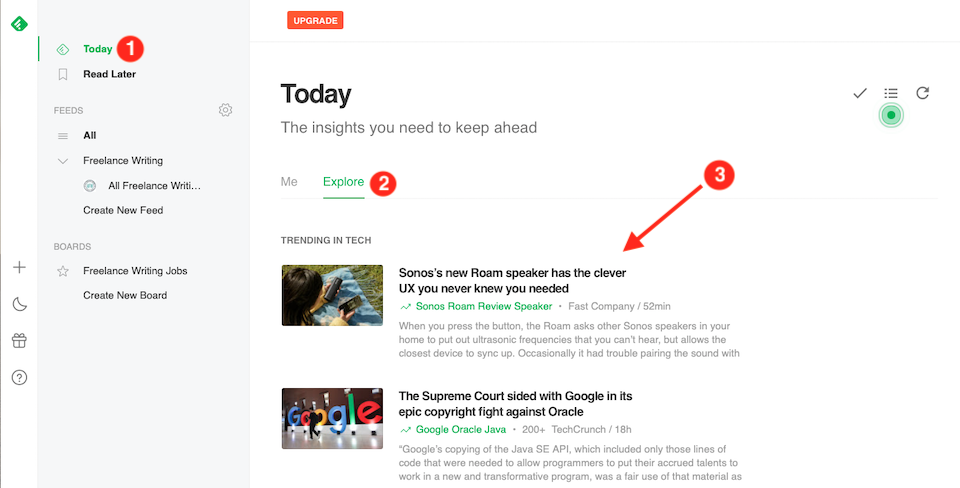
Jak wytresować Leo, asystenta AI Feedly, aby przebijał się przez hałas?
Używasz Feedly, aby treści były mniej przytłaczające, a nie bardziej, prawda? Jednak nawet z narzędziami upraszczającymi Feedly nadal można przebić się przez wiele treści. Wejdź do Leo, asystenta sztucznej inteligencji (AI), który jest tutaj, aby pomóc zawęzić opcje, które są dla Ciebie najlepsze. I jak większość asystentów AI, możesz trenować Leo, aby z czasem stawał się lepszy.
Oto dlaczego Leo jest tak pomocny: powiedzmy, że łączysz źródło, które publikuje treści kilka razy dziennie. Jeśli masz kilka takich źródeł i zbierasz każdą nową treść z każdego z nich, Twój Feedly szybko stanie się zagracony – zbyt zagracony, aby znaleźć to, czego potrzebujesz (nie mówiąc już o tym, co czytasz). Leo przejdzie przez te źródła i odfiltruje tylko te treści, które są dla Ciebie najważniejsze, pozostawiając resztę poza Twoim Feedly.
Kiedy Leo wybierze dla Ciebie artykuł, będzie on miał specjalną zieloną etykietę z informacją, dlaczego został wybrany. Następnie możesz powiedzieć Leo, że wykonał dobrą lub złą robotę, aby podobne treści miały lub nie miały priorytetu w przyszłości. W ten sposób Leo uczy się na podstawie twoich opinii, stając się coraz lepszym w doborze odpowiednich treści.
Leo jest również w stanie usuwać prawie zduplikowane treści i wiadomości (gdy wiele źródeł informuje o tym samym) i podsumowywać artykuły, dzięki czemu można je przeglądać, aby szybciej uzyskać informacje. Dodatkowo, wybierając określone słowa kluczowe i/lub tematy, które Cię nie interesują, możesz wyciszyć te treści.
Pamiętaj, że Leo jest dostępny dla subskrybentów Pro+, Business i Enterprise.
Określ priorytet dla Leo
Aby rozpocząć szkolenie Leo od zdefiniowania priorytetów, wybierz Trenuj Leo , do którego możesz uzyskać dostęp z zakładki Wszystkie w sekcji Kanały osobiste lub Kanały zespołu lub z określonego kanału.
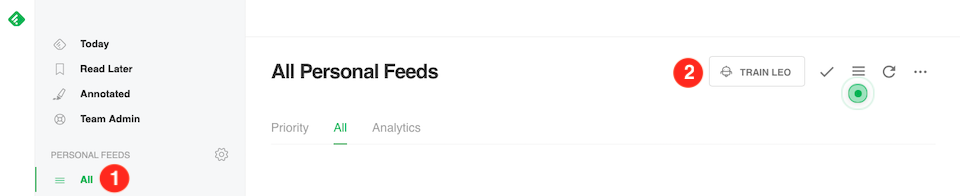
Do wyboru są cztery główne typy priorytetów:
- Wydarzenia biznesowe: Leo wybierze treści związane z finansowaniem wydarzeń, partnerstwami, premierami produktów i podobnymi wydarzeniami.
- Branża: Leo wybierze treści związane z konkretną branżą, taką jak handel detaliczny lub podróże.
- Like Board: Leo wybierze treść na podstawie innych artykułów, które zapisałeś na tablicach.
- Temat: Leo wybierze treści zawierające wzmianki o firmach, słowach kluczowych, osobach, produktach, tematach itp.
Dla jednego kanału można ustawić wiele priorytetów. Powiedzmy, że chcemy, aby Leo znalazł artykuły o Disneyu. Zaczniemy od dodania tematów „Walt Disney World” i „Disneyland”.
Temat to wybrany typ priorytetu. W polu wyszukiwania dodam jako pierwszy temat „Walt Disney World”. Wybiorę lokalizację, a nie słowo kluczowe lub pokrewne tematy.
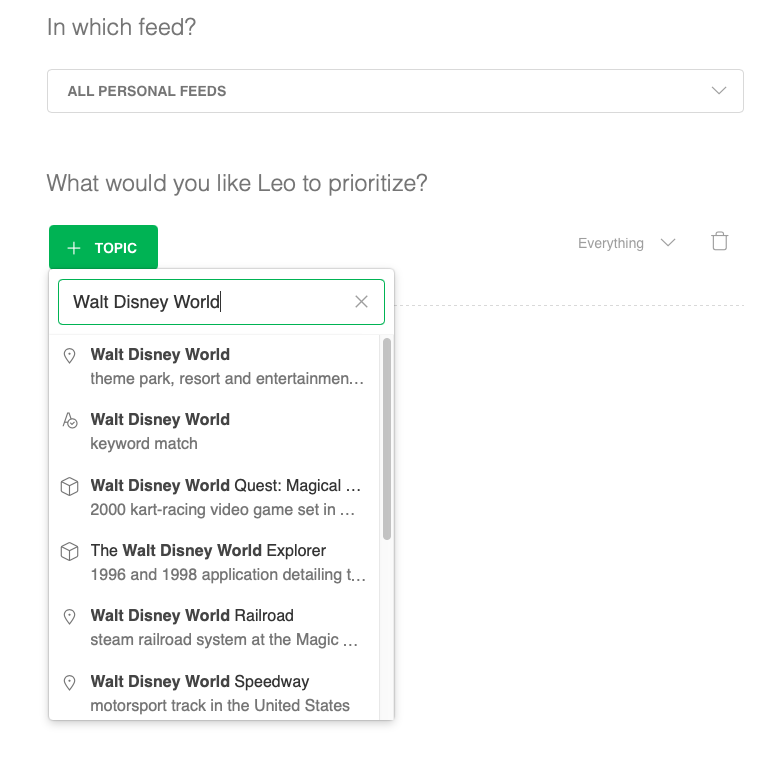
Następnie chcę dodać „Disneyland” jako drugi temat. Kliknę znak plus z lub po prawej stronie „Walt Disney World”, a następnie wykonaj ten sam proces, co powyżej.
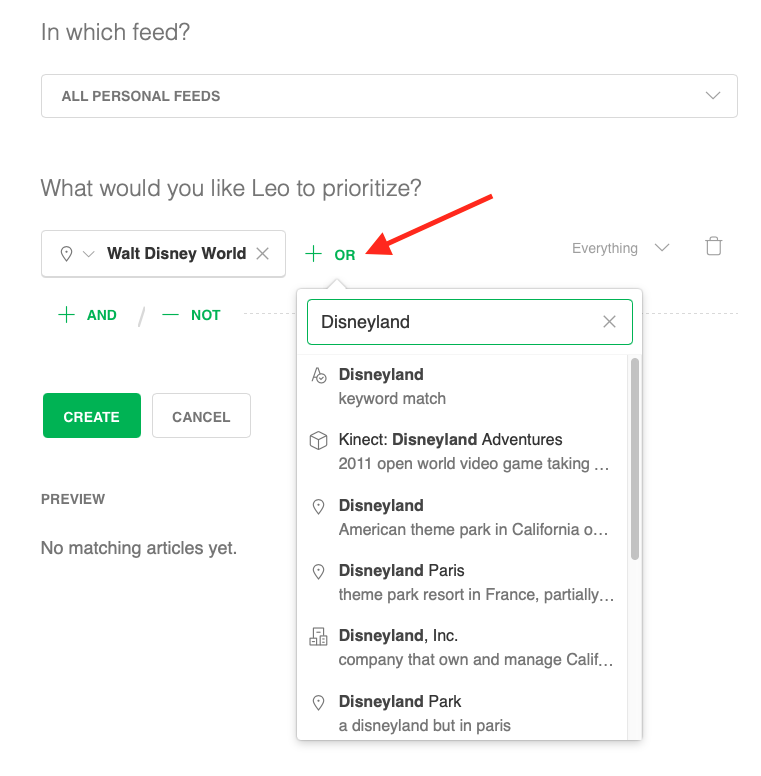
Teraz, jeśli chcę dodać inny rodzaj priorytetu, aby jeszcze bardziej doprecyzować tę regułę, mogę to zrobić, klikając znak plus z i . Wybiorę wydarzenie biznesowe jako priorytet, a następnie jako typ wydarzenia biznesowego wybiorę wprowadzenie produktów . W ten sposób uzyskam informacje o premierach produktów związanych z Parkami Disneya.
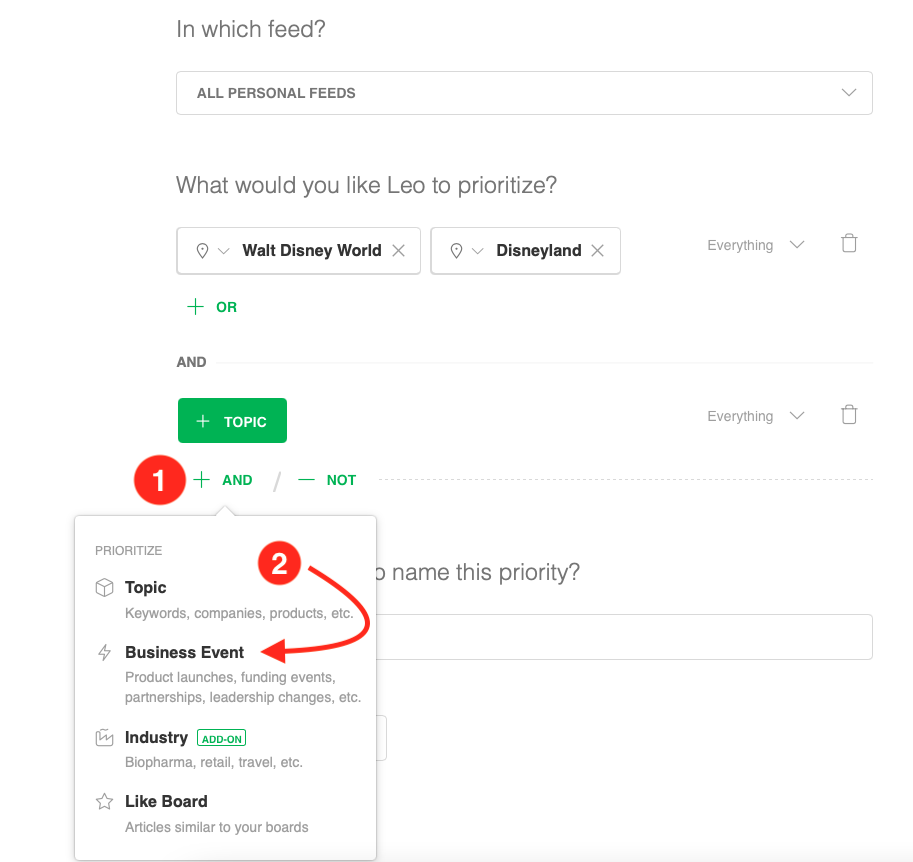
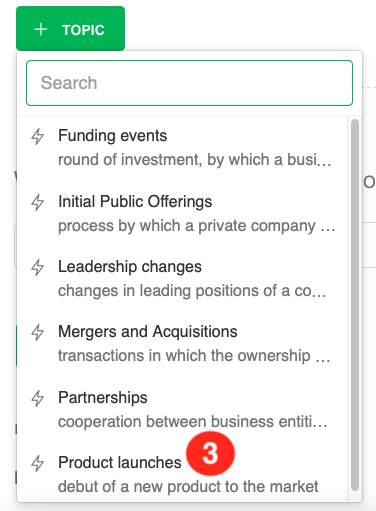
Po ustaleniu reguł możesz znaleźć artykuły Leo Priority na karcie Priorytety dowolnego kanału lub w sekcji Leo Priority , która znajduje się na pasku nawigacyjnym po lewej stronie.

Ustaw umiejętność deduplikacji
Jeśli chcesz pozbyć się zduplikowanych artykułów ze swoich kanałów, Leo też może to zrobić. Nawet lepiej? To jest automatyczne. Leo ma już aktywowaną tę umiejętność dla alertów słów kluczowych i kanałów, pozbywając się wszelkich artykułów, które są bardzo zbliżone do tych, które już tam są (85% lub więcej nakładania się treści). Możesz zobaczyć, ile zduplikowanych artykułów zostało usuniętych, wyświetlając małe szare pole w prawym dolnym rogu kanału.
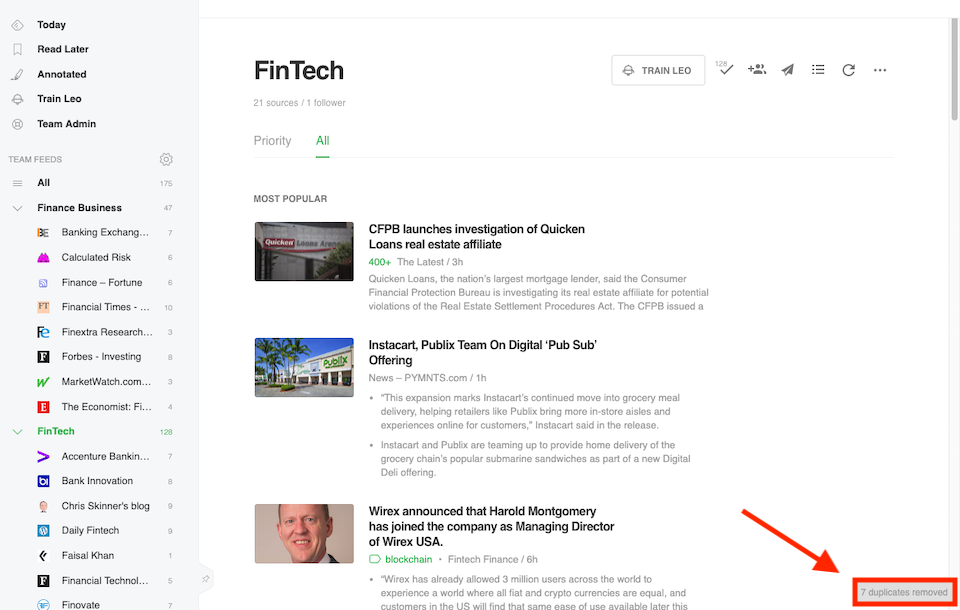
Źródło: Feedly
Możesz również sprawdzić, ile łącznie duplikatów zostało usuniętych, przechodząc na kartę Analytics swojego pliku danych.
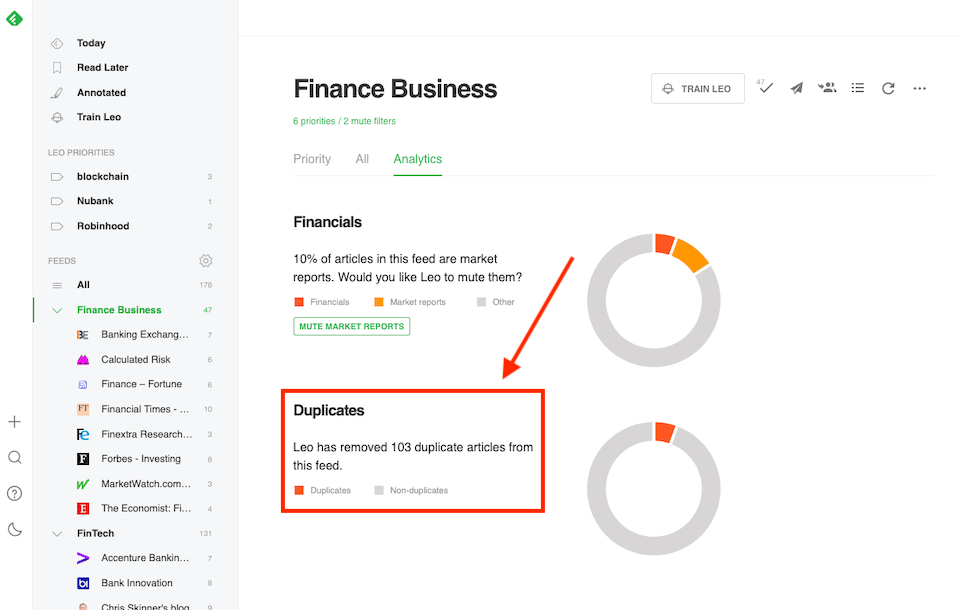
Źródło: Feedly
Pamiętaj, że ta umiejętność jest dostępna tylko z kontem Pro+ lub Business. Ponadto artykułów poniżej 200 słów nie można obecnie deduplikować, ale ta funkcja może pojawić się w przyszłości.
Ustaw filtr wyciszenia
Ustalenie, czego nie chcesz, jest tak samo ważne, jak ustalenie, czego chcesz. Dzięki filtrom wyciszania możesz pozbyć się treści zawierających słowa kluczowe, niezależnie od tego, czy jest to konkretny autor, firma, temat, witryna internetowa itp. Aby utworzyć jeden z tych filtrów, wybierz Wyszkol Leo , a następnie Wycisz filtry .
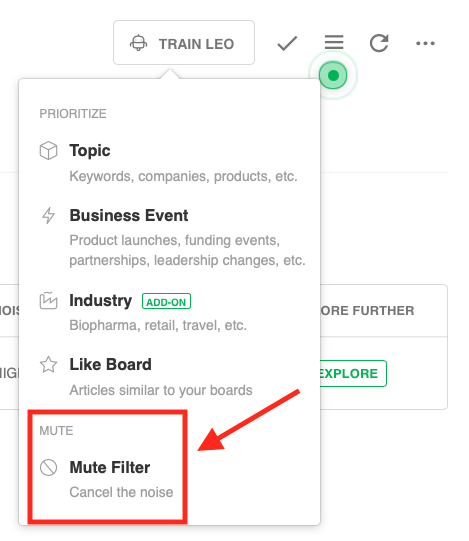
Następnie możesz wprowadzić firmę, produkt lub słowo kluczowe, które chcesz wyciszyć Leo, i możesz wybrać kanał, w którym chcesz go wyciszyć, w tym wszystkie twoje kanały. Oto przykład wyciszania informacji związanych z Apple:
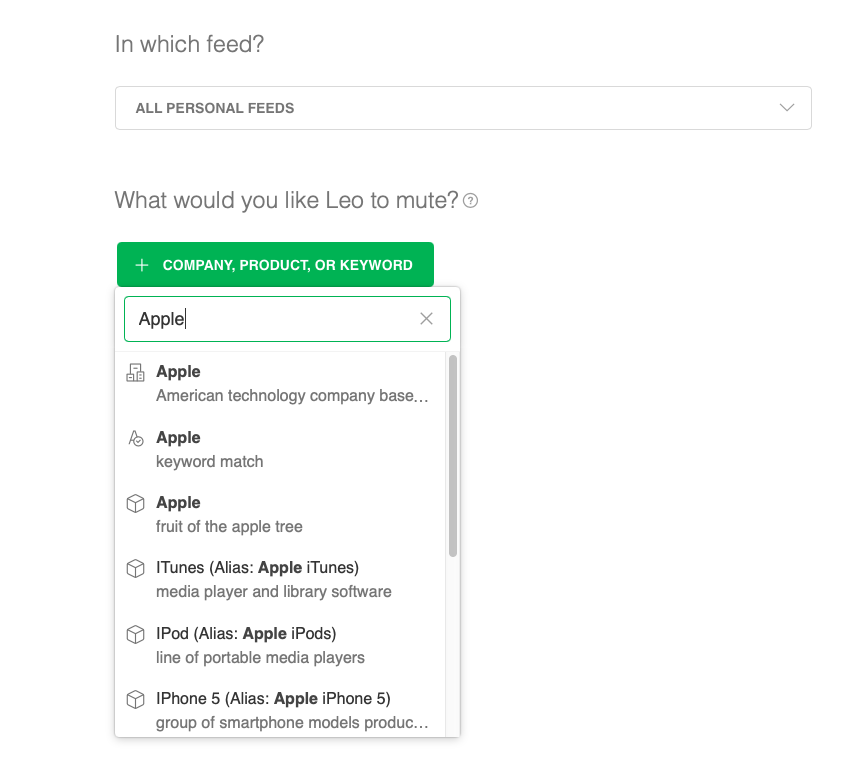
Jak dodawać adnotacje i udostępniać treści za pomocą Feedly
Dzięki Feedly możesz dodawać notatki i wyróżnienia do zapisanej zawartości, a także udostępniać artykuły i adnotacje reszcie zespołu.
Dodaj adnotacje do treści Feedly
Feedly ma narzędzia do adnotacji Notatek i Wyróżnionych, które umożliwiają interakcję z treścią, którą uważasz za najważniejszą. A ponieważ tablice nie wygasają, możesz uzyskać dostęp do tych adnotacji, kiedy tylko zajdzie taka potrzeba.
Aby dodać notatkę do artykułu, otwórz artykuł i kliknij pole Dodaj notatkę u góry. Spowoduje to otwarcie nieco większego okienka, w którym możesz napisać notatkę.
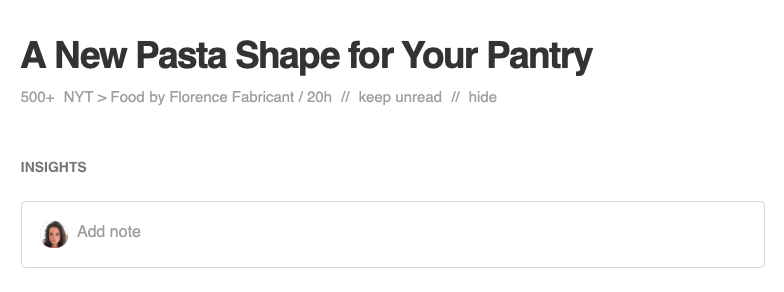
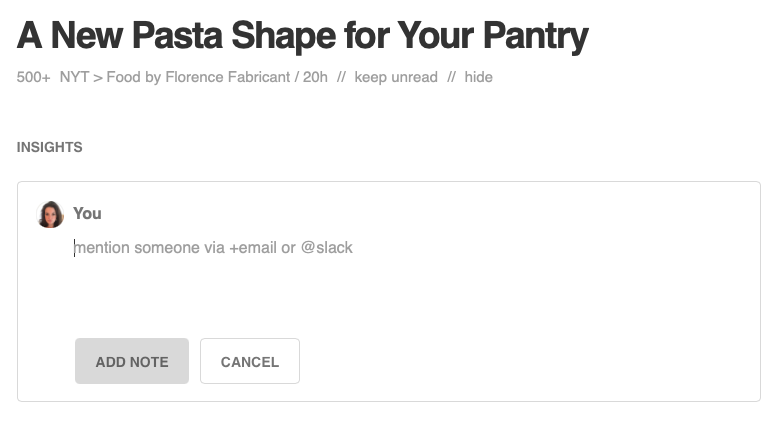
Aby dodać wyróżnienie, przytrzymaj i przeciągnij kursor nad segmentem, który chcesz zapisać. Automatycznie pojawi się menu z kilkoma opcjami, w tym Podświetl u góry. Możesz także zdecydować się na wyciszenie lub nadanie priorytetu wybranej frazie, przeszukanie Feedly lub Google w poszukiwaniu powiązanych treści lub udostępnienie klipu na jednej z połączonych platform.
Pamiętaj, że potrzebujesz płatnego planu, aby uzyskać dostęp do tej funkcji.
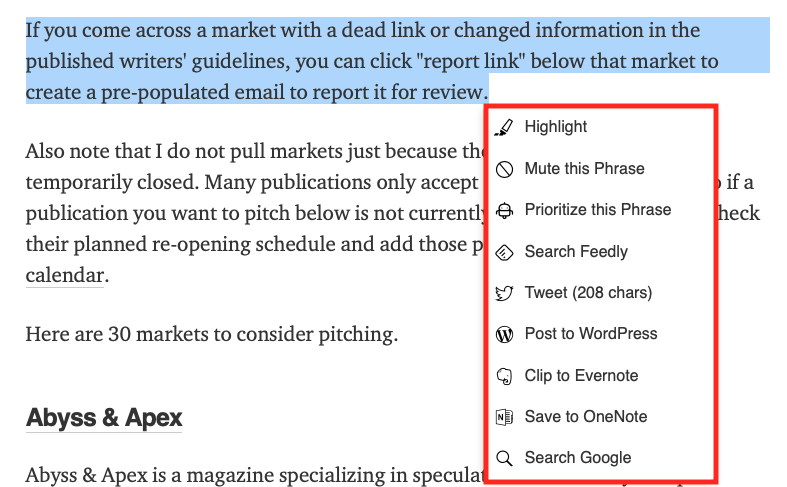
Udostępnianie treści za pomocą Feedly
Wspomnieliśmy w powyższej sekcji, jak możesz udostępnić część artykułu na jednej z połączonych platform. Jeśli chcesz udostępnić cały artykuł za pośrednictwem poczty e-mail, mediów społecznościowych lub połączonej aplikacji, możesz to zrobić na górze:
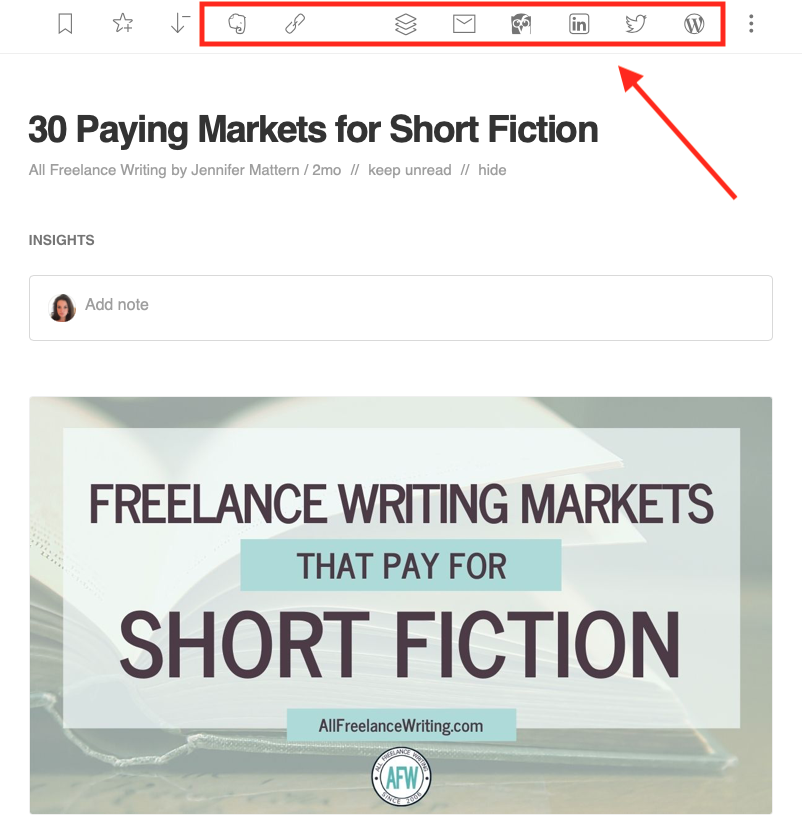
Poza tym, jeśli masz biznesplan, kanały zespołu i tablice zespołów to sposób na udostępnianie wartościowych informacji wszystkim członkom zespołu. Możesz także oznaczyć członków zespołu w notatkach i wyróżnionych artykułach, aby przyciągnąć ich uwagę, a także możesz wysyłać biuletyny zespołu, które zawierają najlepsze treści z twoich tablic.
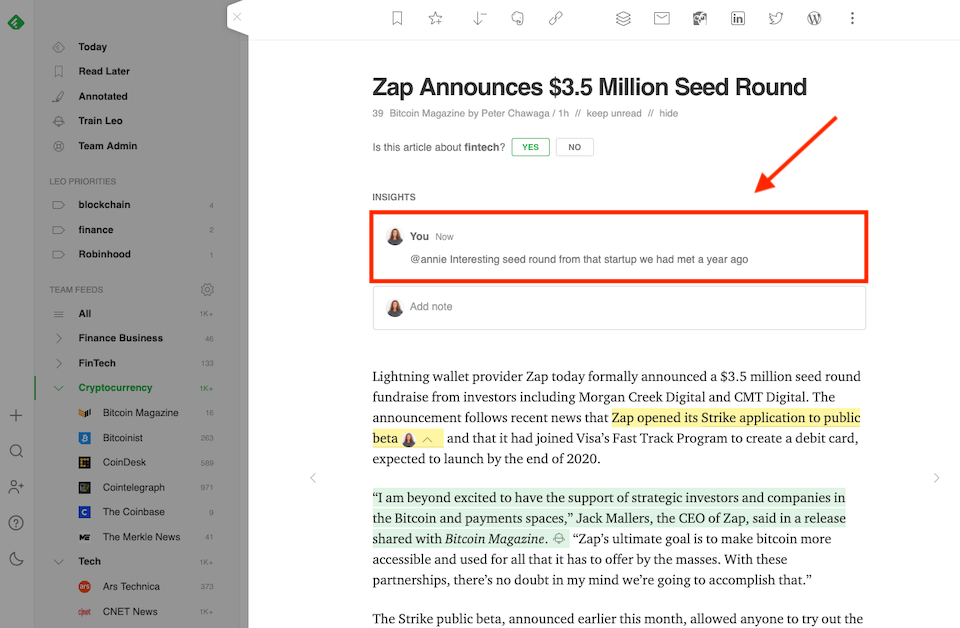
Źródło: Feedly
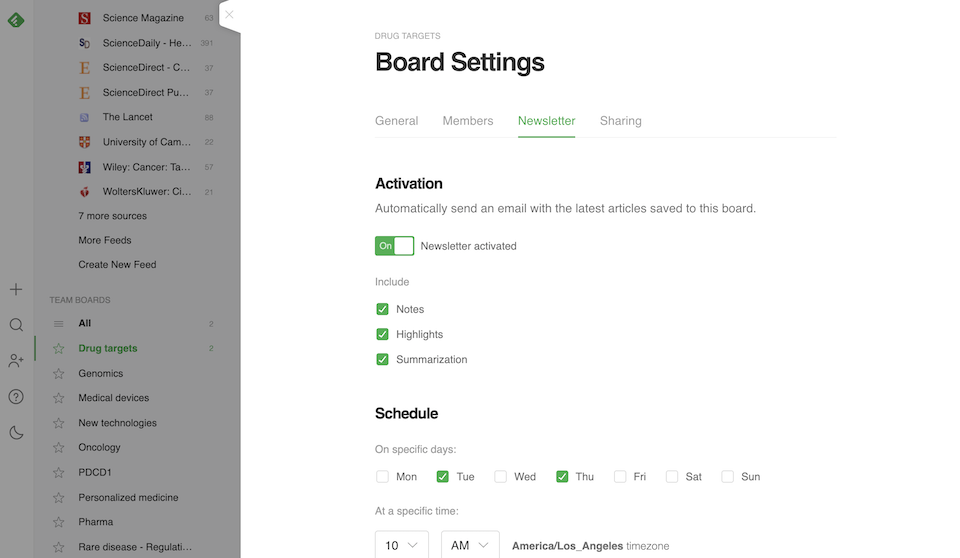
Źródło: Feedly
Zawijanie
Istnieje wiele powodów, dla których warto być na bieżąco z treścią. Być może będziesz musiał prowadzić ciągłe badania, aby zachować konkurencyjność w swojej dziedzinie. Być może zbliża się wycieczka i chcesz poznać najnowsze informacje o miejscu docelowym, do którego się wybierasz. A może potrzebujesz śledzić stan wprowadzenia na rynek firmy lub produktu, aby móc tworzyć własne treści w momencie, gdy informacja upubliczni się.
Niezależnie od powodów, dla których chcesz wypełnić swój codzienny czytelnik, Feedly może Ci pomóc. A jeśli jesteś gotów wydać trochę gotówki, możesz sprawić, by to zadziałało, dzięki czemu będziesz mógł spędzać więcej czasu na chłodzeniu informacji, a mniej na szukaniu czegoś, co chcesz przeczytać.
Chcesz jeszcze bardziej zwiększyć swoją produktywność? Wypróbuj te 25 aplikacji zwiększających produktywność dla zapracowanych profesjonalistów lub dowiedz się, jak korzystać z matrycy o pilnych sprawach, aby ustalić swoje priorytety.
Polecane zdjęcie za pośrednictwem FGC / shutterstock.com
